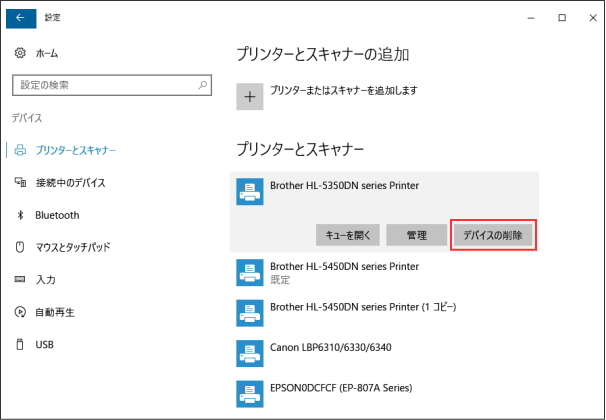Windows10のプリンターの設定
プリンターの設定は、以前はUSB接続するしか方法がありませんでしたが、今ではWi-Fiや有線LANで接続することが一般的になりました。
Windows10には、ネットワーク上のプリンターを自動的に登録してくれる機能が搭載されているので、簡単に設定できるようになりました。
しかしネットワーク接続のプリンターの場合、ある日突然オフラインになって使えなくなる場合があります。その原因は、ネットワークプリンターに割り当てられていたIPアドレスが変更されてしまったことが要因です。このような場合、プリンターの設定を一度削除し、登録し直すことで復旧できます。
ネットワークプリンターの設定手順
- [設定]→[デバイス]をクリックします。
- オフラインになったプリンターのアイコンをクリックし、[デバイスの削除]を選択します。
- [このデバイスを削除しますか?]という確認画面が表示されます。
- [はい]をクリックします。
- しばらく待つとネットワーク上から自動的にドライバーが再インストールされ、プリンターが再登録されます。